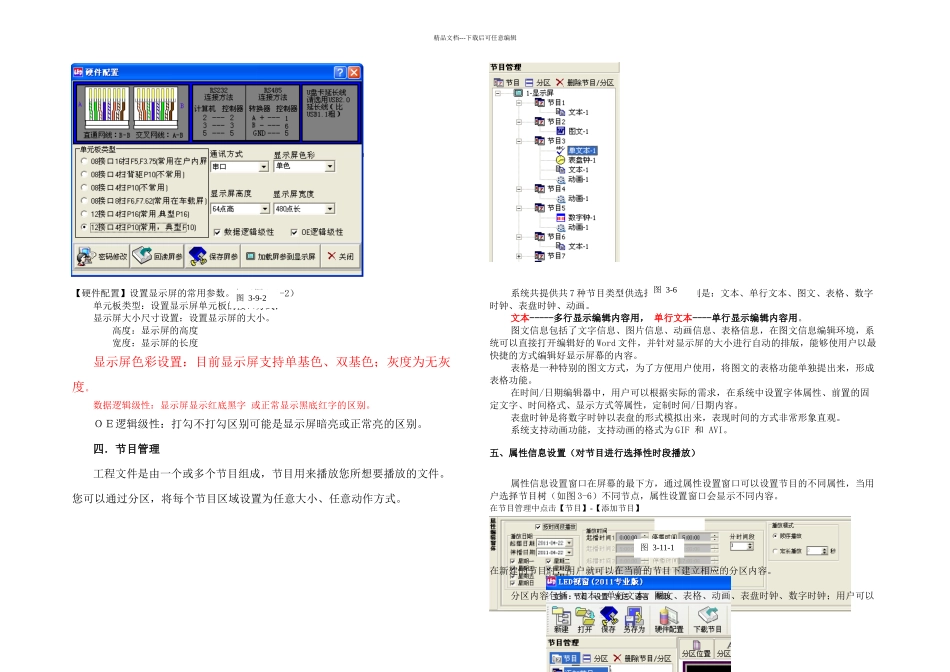图 3-9-1精品文档---下载后可任意编辑1》产品稳定,画面流畅。 2》U 盘识别率高,通讯稳定,独创的优化算法保证画面平滑流畅 3》五重安全保护,免受意外损害,系统更可靠; 4》控制卡电源反接、单元板电源反接、控制卡电压过低、串口带电插拔保护、 显示驱动芯片保护, 5》板卡做工精良,全部采纳原装进口芯片,工业级标准,品质更卓越;6》操作更简单,效果更出众软件操作说明 基于/WIN2000/WINXP/WIN7 下的集成环境; 硬件配置 CPU: Pentium 300MHz 以上, 内存:64M 以上(绿色软件无需安装,直接复制拷贝复制即可)1.此软件不需要安装,不能在光盘里面操作软件压缩包,请先解压后再使用。3.如需要将小图标单独放到电脑桌面,请从软件包中的小图标右键发送到桌面快捷方式,再从桌面上打开软件使用,否则会出错!(235 直通)(16G 以下的 U 盘都可以,带有杀毒和加密软件的 U 盘不能用)串口调试简要步骤:1. 进入“硬件配置”设置好屏参,然后点“加载屏参到显示屏”,退出。2. 然后添加节目分区编辑好内容和特技方式。3. 然后点“下载节目”就可以。U 盘调试简要步骤:1. 先把 U 盘插到电脑上进入“硬件配置”设置好屏参,然后点“保存屏参”,退出。2. 然后添加节目分区编辑好内容和特技方式。3. 然后点“保存到 U 盘”就可以。二.具体操作如下。。。。。。。。。.打开软件进入软件界面系统界面由以下部分组成(图 3-1):区域 1:主菜单;区域 2:工具栏;区域 3:节目表;区域 4:属性窗口;区域 5:显示屏分区显示预览;区域 6:显示屏整屏显示预览;区域 7:快捷菜单栏三.系统参数设置在设置系统参数之前,可以通过在菜单工具栏中“查找显示屏”,假如连接成功,系统提示“已经查找到 COM”,假如通讯失败,系统将提示连接失败,这时需要检查232 通讯线路是否有损坏,或者接口是否接触不良。在菜单【设置】-【硬件配置】单击出现如图 3-9-1 的密码输入对话框,输入“168”,单击确认。(系统默认的密码是 168)弹出“硬件配置”对话框如图 3-9-2 所示。高级设置包括单元板类型、通讯方式设置、显示屏设置等功能。图 3-1精品文档---下载后可任意编辑【硬件配置】设置显示屏的常用参数。如(图 3-9-2)单元板类型:设置显示屏单元板的接口方式;显示屏大小尺寸设置:设置显示屏的大小。高度:显示屏的高度宽度:显示屏的长度显示屏色彩设置:目前显示屏支持单基色、双基色;灰度为无...